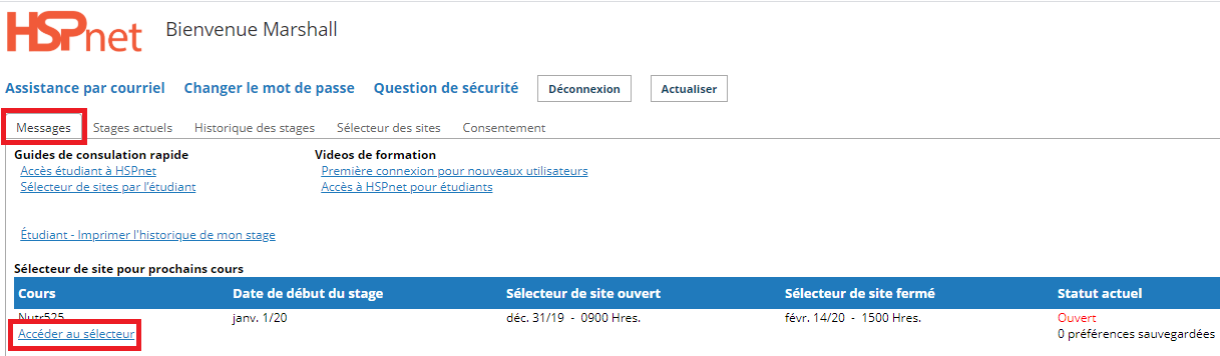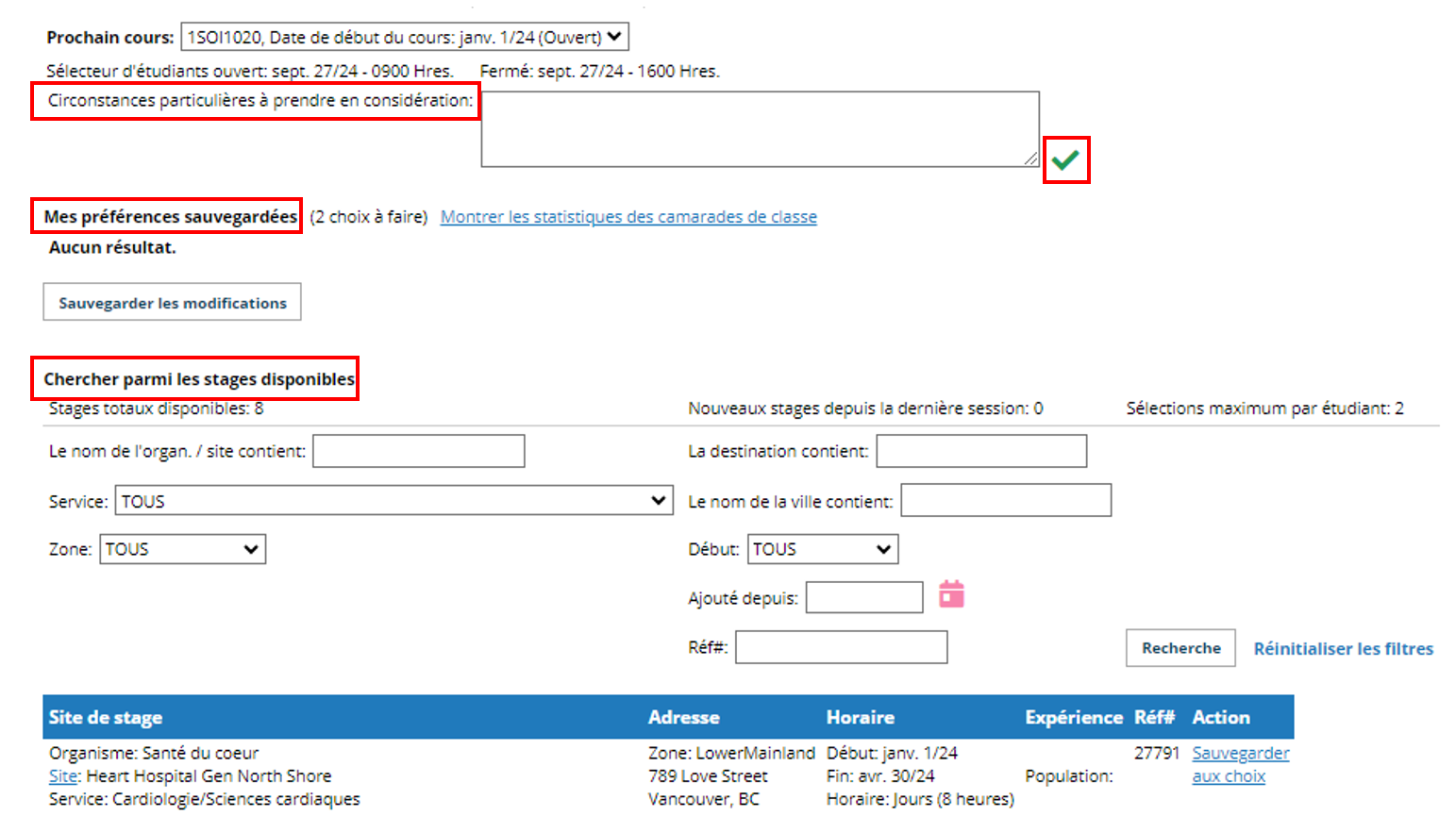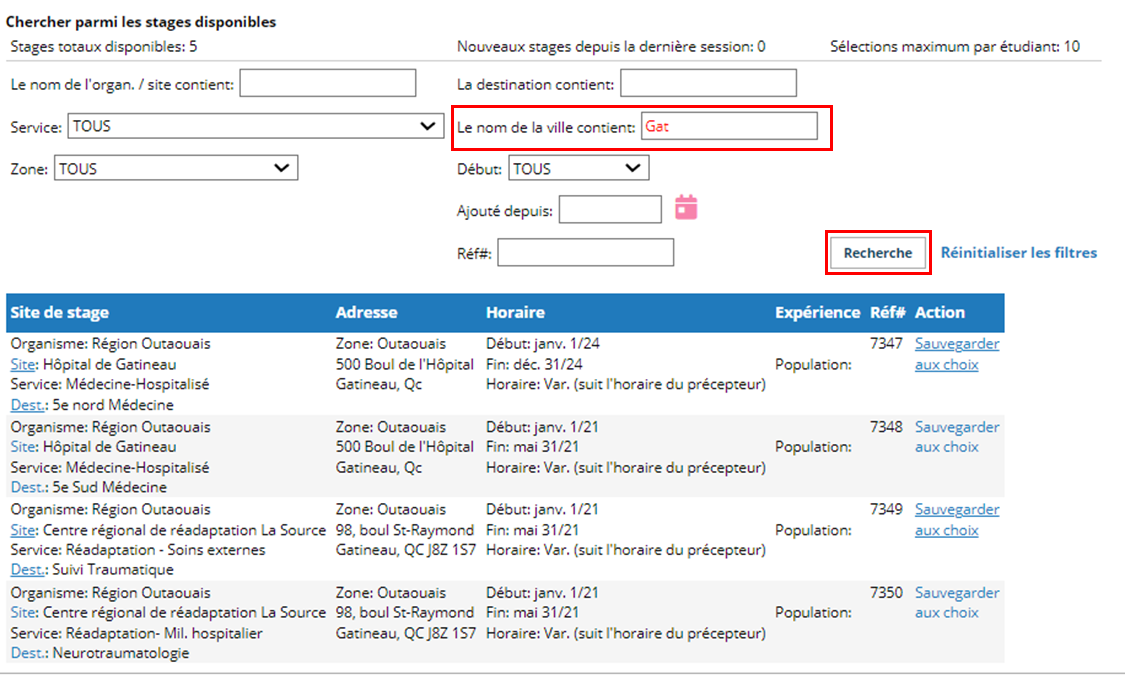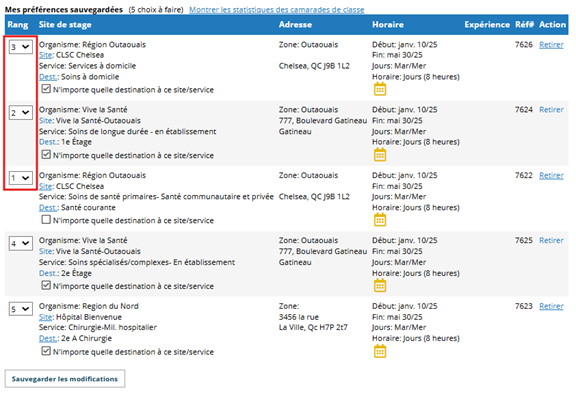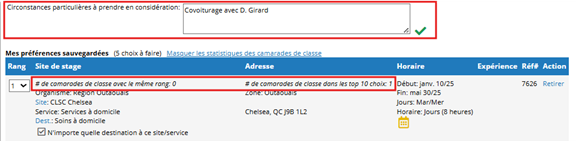Guide étudiant - Utiliser la fonction Sélecteur de sites
Guide concernant les organismes demandeurs (GCOD) et les étudiants (GCE)
Sommaire:
Ce guide explique comment:
- Chercher des milieux de stage ou des offres disponibles pour un cours à venir
- Sélectionner et classifier les stages disponibles (p.ex. 1er choix, 2ième choix)
- Mettre à jour les choix sauvegardés avant la fermeture du sélecteur de sites.
Généralités:
Votre responsable de programme d'études utilise HSPnet pour coordonner vos expériences de stage et a mis en place l'accès pour les étudiants afin de vous permettre de voir vos prochains stages ainsi que votre historique de stage. Vous pourrez faire une recherche de stages disponibles et entrer vos choix classifiés pour un stage à venir.
|
Étape 1 - Vous connecter à HSPnet
|
|
|
Étape 2 - Voir vos messages
Après vous être connecté, vous serez dirigé à votre page de bienvenue, qui affichera par défaut l'onglet Messages. Chaque cours de votre programme, qui est configuré pour la sélection en ligne par les étudiants, affichera des dates lorsque le sélecteur de site sera ouvert et fermé.
Cliquez sur Accéder au sélecteur d'un cours pour aller à la sélection.
|
|
|
Étape 3 - Voir le sélecteur de sites
Circonstances particulière à prendre en considération:
Signaler des détails exceptionnels, personnels ou contextuels qui ne rentrent pas dans les catégories standards, mais qui sont pertinents pour une décision ou un traitement spécifique.
Le sélecteur de site propose une liste déroulante de cours et est divisé en deux sections pour chaque cours:
1. Mes préférences sauvegardées:
2. Chercher parmi les stages disponibles:
|
|
|
Étape 4 - Rechercher et sauvegarder des stages disponibles
|
|
|
3. L'icône d'information indique qu'un commentaire a été entré; les commentaires contiennent des informations importantes telles que des demandes spécifiques ou des changements dans l'emploi du temps du stage. Passez votre curseur sur l'icône pour afficher le commentaire.
4. Voir plus d'information pour un stage en cliquant sur Site ou Dest pour voir le profil en ligne de ce site ou de cette destination, y compris leurs sites Web, les documents téléversés et les descriptions des services offerts.
Des liens de page seront affichés si plus de 10 stages correspondants sont trouvés; cliquez sur Précédent ou Suivant pour afficher des résultats supplémentaires, ou utiliser des filtres pour affiner vos résultats de recherche.
5. Cliquez sur Sauvegarder mes préférences pour sélectionner un stage comme choix no.1. Les choix suivants seront ajoutés à la liste et attribués au prochain rang disponible (p.ex.: Rang no. 2 pour la deuxième préférence).
|
|
|
Étape 5 – Finaliser vos choix enregistrés
|
|
|
|
|
|
Étape 6 - Avant de finaliser vos choix, il peut être utile de consulter les statistiques sur les sélections actuelles de vos camarades de classe (si cette fonction a été activée pour votre programme). Cliquez sur Montrer les statistiques des camarades de classe pour afficher le nombre d'étudiants qui ont choisi ce stage au même rang, ou dans n'importe quel rang.
Étape 7 - Le responsable de votre programme peut avoir activé une option vous permettant d'inscrire des circonstances particulières qui peuvent le guider au moment d'attribuer les stages disponibles aux étudiants. Si cette fonction est activée, cliquez sur pour sauvegarder ce commentaire. Vos choix enregistrés n'ont pas besoin d'être « soumis» avant de vous déconnecter ou avant la fermeture du sélecteur de sites : chaque fois que vous ajoutez ou modifiez vos choix, ils sont automatiquement soumis et disponibles à votre responsable de programme d'études pour le guider au moment de l'affectation des étudiants après la fermeture du sélecteur.
Une fois les étudiants affectés aux stages, votre stage confirmé sera affiché sous l'onglet Stages actuels (voir le Guide de consultation rapide - Accéder à HSPnet).
|
|